Jak wyświetlić górny pasek menu komputera Mac, nawet gdy aplikacje są zmaksymalizowane do pełnego ekranu
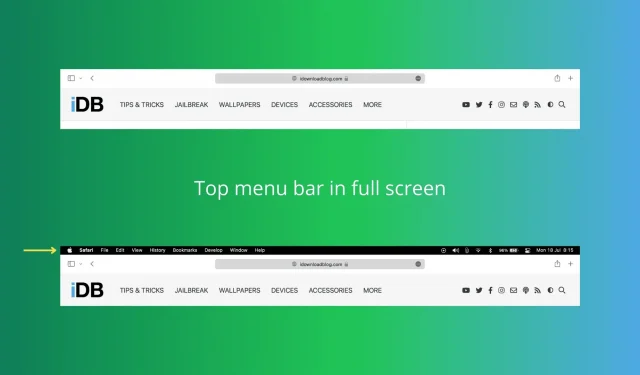
Brakuje Ci górnego paska menu po otwarciu aplikacji Mac w trybie pełnoekranowym? Zobaczmy, jak temu zapobiec i sprawić, by pasek menu pozostawał na ekranie, nawet gdy przejdziesz na pełny ekran.
Aplikacje pełnoekranowe i pasek menu
Po naciśnięciu zielonego przycisku w lewym górnym rogu okna aplikacji rozszerza się ono na cały ekran. Innym sposobem wchodzenia i wychodzenia z trybu pełnoekranowego na komputerze Mac jest użycie skrótu klawiaturowego: Control + Command + F.
Jak być może zauważyłeś, gdy aplikacja jest w trybie pełnoekranowym, pasek menu znika z góry, dzięki czemu możesz korzystać z całego ekranu.
Jednak na pasku menu znajdują się przydatne opcje, które umożliwiają wykonywanie różnych czynności związanych z tą aplikacją. Dlatego możesz chcieć, aby zawsze pojawiały się na ekranie, aby uzyskać szybszy dostęp. Staje się to niezbędne, jeśli nie znasz odpowiednich skrótów klawiaturowych dla czynności wymienionych na pasku menu.
Ponadto po prawej stronie paska menu znajdują się przydatne ikony, takie jak Bluetooth, Wi-Fi, Centrum sterowania, wskaźnik baterii MacBooka, data i godzina oraz przyciski aplikacji innych firm. Często ich obecność na ekranie pomaga zmienić wyjście dźwięku, sprawdzić poziom naładowania baterii, zaznaczyć datę i godzinę itp.
Na szczęście macOS daje możliwość dostosowania widoczności paska menu.
Spraw, aby pasek menu Mac był zawsze widoczny, nawet w trybie pełnoekranowym
Wykonaj poniższe czynności, aby wyświetlić pasek menu komputera Mac, nawet gdy aplikacja jest otwarta w trybie pełnoekranowym:
- Naciśnij i wybierz Preferencje systemowe.
- Kliknij opcję Dok i pasek menu.
- Upewnij się, że pasek Dock & Menu jest wybrany na lewym pasku bocznym.
- Przewiń w dół i odznacz „Automatycznie ukrywaj i pokazuj pasek menu w trybie pełnoekranowym”.
Od teraz górny pasek menu nadal będzie widoczny po naciśnięciu zielonego przycisku lub naciśnięciu klawiszy Control + Command + F, aby przejść do trybu pełnoekranowego. Możesz go wykorzystać do różnych czynności.
Jeśli w danym dniu chcesz cofnąć tę zmianę i ukryć pasek menu w trybie pełnoekranowym, wykonaj te same czynności i zaznacz pole „Automatycznie ukrywaj i pokazuj pasek menu w trybie pełnoekranowym”.
Ponadto inna opcja w ustawieniach paska menu nosi nazwę „Automatycznie ukryj i pokaż pasek menu na pulpicie”. Gdy to zaznaczysz, pasek menu będzie przez większość czasu ukryty i pojawi się na ekranie tylko wtedy, gdy przesuniesz wskaźnik komputera Mac na górę ekranu. W przypadku większości użytkowników zalecam pozostawienie tego pola niezaznaczonego, aby pasek menu pozostawał cały czas na ekranie.



Dodaj komentarz